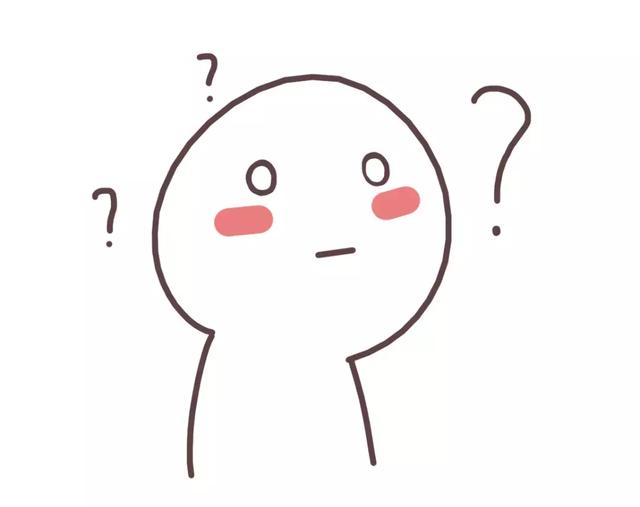excel表格中如何对多种数据求和(Excel表格中单条件求和的几种方法)

求和是Excel中使用率最高的功能之一,单条件求和也其常见操作。今天鲁思来分享几个不同的单条件求和方法。
下面使用一个数据表,来求组别中包包组的奖金总收入。
一、函数求和
首先使用sum函数求和。如下图所示,输入SUM函数公式,然后三键确定。

更直接地可以使用sumif函数,专门为单条件求和而产生的函数,如下图。

我们来看下两个函数求和的结果。使用函数求和是更快捷更直接的方法。

二、合并计算求和
合并计算其实是挺好用的一个功能,但通常大家把注意力放在函数公式上。
如何使用合并计算求和,下面开始操作步骤。
首先点击数据栏下的合并计算项。

合并计算默认函数是求和,然后在引用位置框中拉取条件和求和区域,如下图所示,并勾选标签和最左列。点击确定。

我们可以看下结果,界面非常简洁明了,对于对不熟悉函数的同学来说,是一个不错的小技能。

三、数据透视表
数据透视表是Excel使用者进阶学习的科目之一,通过数据透视表可以对数据进行统计和分析,而如何来进行求和,其实非常简单。
在插入栏中第一项即是数据透视表,在拉取所需数据后,点击数据透视表。

在弹出的字段栏中点击需要的字段,系统会自动识别字段区间,也可以拉动字段到行列或值等区间。

到这一步数据已经进行过整理了,点击空白区域就能看到数据透视表结果。在这里我们要注意,必须在空白区域建立数据透视表,也就是光标位于空白区域后,再点击数据透视表创建。

四、分类汇总
分类汇总像武林中的神秘高手,能起到许多出其不意的作用。使用分类汇总,也能达到单条件求和的目的。
首先对数据进行排序,这一步是分类汇总求和的关键步骤。

这里鲁思进行了升序排序,弹出提醒框,直接点击排序。

以后在数据栏中点击分类汇总,勾选汇总项奖金,点击确定。

最后我们来看下效果,下图所示。

以上就是四种不同的单条件求和方法,四种方法各有不同,我们学会其中两种就够在日常工作中解答遇到的单条件求和难题了。
赶紧关注一下作者吧,还有更多技巧分享给大家!
阅读更多:
Excel表格怎么批量导出所有图片
Excel表格跨表查询汇总的方法介绍
Excel表格智能填充有多牛谁用谁知道
,免责声明:本文仅代表文章作者的个人观点,与本站无关。其原创性、真实性以及文中陈述文字和内容未经本站证实,对本文以及其中全部或者部分内容文字的真实性、完整性和原创性本站不作任何保证或承诺,请读者仅作参考,并自行核实相关内容。文章投诉邮箱:anhduc.ph@yahoo.com